Najbolji besplatni i plaćeni softver Syslog Server za Windows

Syslog Server važan je dio arsenala IT administratora, osobito kada je riječ o upravljanju zapisima događaja na centraliziranoj lokaciji.
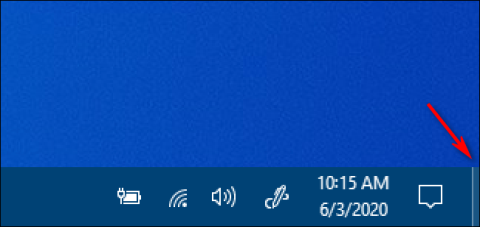
Kada rade na računalu sa sustavom Windows, korisnici se ponekad moraju vratiti na zaslon kako bi pokrenuli drugi program s prečaca na radnoj površini dok uređuju dokumente ili obavljaju druge zadatke. Mnogi ljudi ne znaju kako brzo prikazati radnu površinu i moraju minimizirati svaki prozor jedan po jedan. Ova metoda oduzima puno vremena i frustrira korisnike. Stoga će vam ovaj članak predstaviti pet superbrzih načina za " prikazivanje radne površine " u sustavu Windows.
Napomena: neki od njih možda neće raditi u ranijim verzijama sustava Windows, ali testirani su na sustavima Windows 7 , Windows 8.1 , Windows 10 i Windows 11.
Sadržaj članka
U sustavu Windows 7 i novijim verzijama, korisnici mogu pomaknuti miš preko malog gumba u donjem desnom kutu zaslona, prema desnom rubu programske trake za pregled prozora radne površine. Klikom na ovaj gumb prikazuje se radna površina, a ponovnim klikom vraćate prozore u stanje u kojem su prije bili.
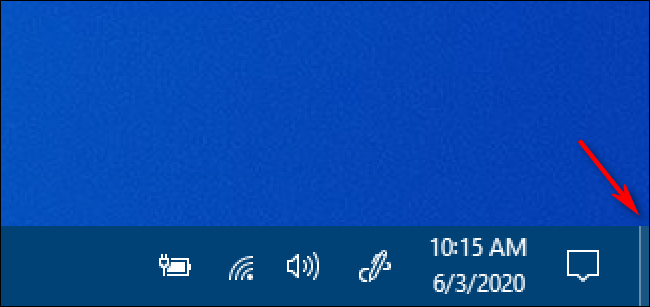
Pritisnite gumb Prikaži radnu površinu na programskoj traci
Windows 10 nudi drugi način brzog prikaza radne površine, nazvan Aero Peek . Da biste ga koristili, prvo pronađite mali gumb Show Desktop na desnoj strani programske trake.
Kliknite desnom tipkom miša na gumb Prikaži radnu površinu i pojavit će se mali izbornik. Ovaj izbornik ima dvije opcije. Prva, Show desktop , je akcija. Ako kliknete na njega, vidjet ćete istu radnu površinu kao da ste kliknuli lijevim gumbom. Druga opcija, Peek At Desktop , je postavka za prebacivanje. Ako ga kliknete, lijevo od opcije pojavit će se kvačica.
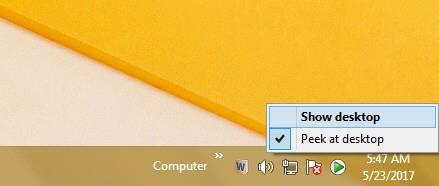
Zatim, ako pokazivačem miša prijeđete preko gumba Prikaži radnu površinu , vidjet ćete sliku svoje radne površine s trenutnim prozorima aplikacije prikazanim kao zamućeni okviri.
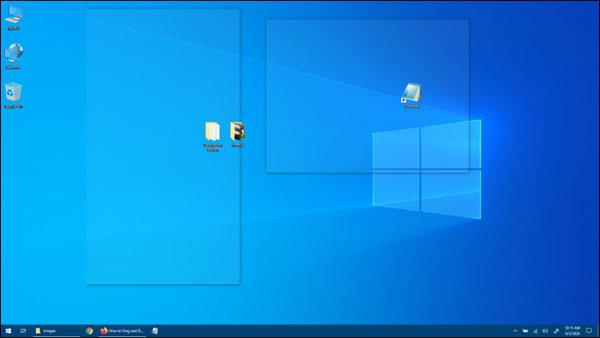
Radna površina s trenutnim prozorima aplikacija prikazanim kao zamućeni rubovi
Kada pomaknete miš, ponovno se pojavljuje prozor aplikacije. Kada želite isključiti Aero Peek, samo ponovno desnom tipkom miša kliknite gumb Prikaži radnu površinu i poništite opciju Peek At The Desktop .
Ovaj prečac ima istu funkciju kao gore spomenuti gumb Prikaži radnu površinu. Pritiskom na ovu kombinaciju prečaca jednom će se prikazati Windows zaslon, ponovnim pritiskom svi prozori se vraćaju kao prije.
Ova kombinacija prečaca prikazuje samo prozor za pregled zaslona, baš kao i pomicanje miša preko gumba Desktop Peek na programskoj traci kao što je gore spomenuto.
Ovaj prečac će minimizirati sve otvorene prozore za prikaz radne površine. Međutim, ne možete pritisnuti ovu kombinaciju tipki za vraćanje svih minimiziranih prozora, morate otvoriti svaki prozor jedan po jedan.

Ovo je dobro poznati tipkovnički prečac i koristi se za prebacivanje između otvorenih prozora. Budući da je zaslon računala također prozor, možete upotrijebiti ovaj prečac na tipkovnici za odlazak na radnu površinu.
Također možete brzo prikazati radnu površinu desnim klikom na programskoj traci. Kada se pojavi izbornik, odaberite Prikaži radnu površinu .
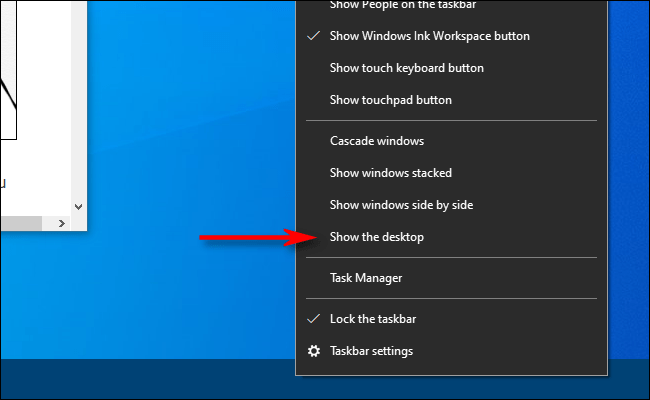
Odaberite opciju Show The Desktop za brzi prikaz radne površine
Kao i kod gornjih metoda, svi prozori aplikacije bit će privremeno skriveni. Da biste ih vratili, ponovno kliknite desnom tipkom miša na programsku traku. Ovaj put odaberite Prikaži otvorene prozore i prozori aplikacija će se vratiti kao prije.
Odaberite Prikaži otvorene prozore kako biste vratili prozore aplikacija u stanje kakvi su bili prije.
Postoji mnogo različitih načina za "prikazivanje radne površine" u sustavu Windows, neki koriste miš, drugi koriste prečace na tipkovnici. Odaberite za sebe najprikladniji način za prikaz zaslona radne površine.
Zadani gumb Prikaži radnu površinu malo je malen. Želite li malo veći alternativni gumb programske trake za brzi prikaz radne površine? Ako je tako, možete postaviti veći i bolji prilagođeni prečac programske trake za brzi prikaz radne površine ovako:
1. Desnom tipkom miša kliknite područje na zaslonu gdje nema prečaca i odaberite Novo.
2. Odaberite Prečac na podizborniku Novi .
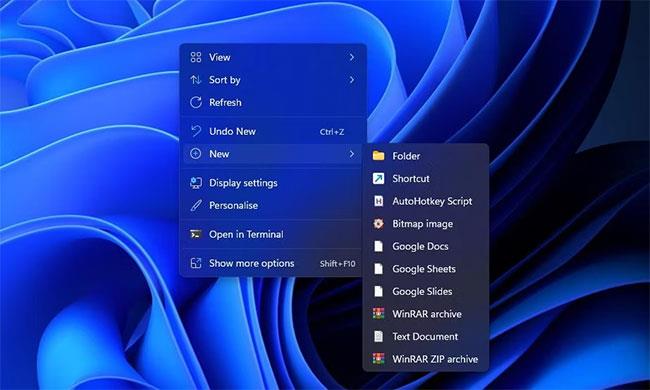
Opcije prečaca
3. Unesite explorer.exe shell:::{3080F90D-D7AD-11D9-BD98-0000947B0257} unutar okvira Upišite lokaciju stavke .
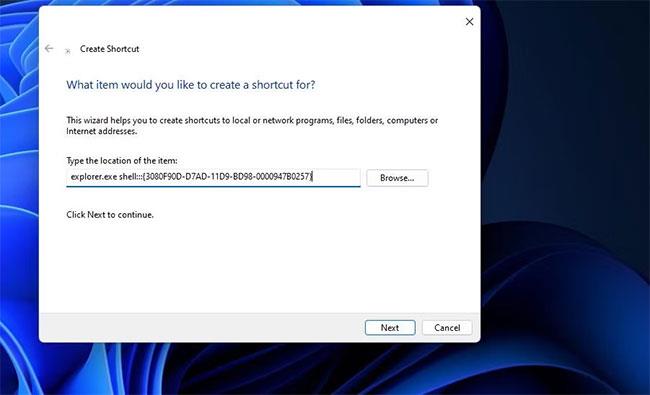
Prozor s uputama za stvaranje prečaca
4. Kliknite Dalje za nastavak posljednjeg koraka čarobnjaka.
5. Izbrišite zadani naslov istraživača i unesite Prikaži radnu površinu u okvir Upišite naziv .
6. Odaberite Završi za dodavanje prečaca Prikaži radnu površinu.
7. Desnom tipkom miša kliknite prečac Prikaži radnu površinu za odabir Prikaži više opcija > Prikvači na programsku traku .
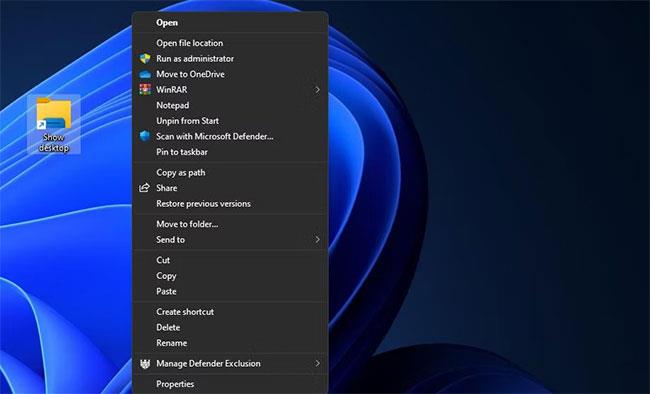
Mogućnost prikvačivanja na programsku traku
Sada možete kliknuti veći gumb Prikaži radnu površinu kako biste sakrili sve otvorene prozore. Prečac će imati zadanu ikonu biblioteke mapa koja odgovara gumbu File Explorer. Stoga biste trebali promijeniti ikonu za prečac Show desktop prije nego što ga prikvačite na programsku traku. Evo kako tom prečacu možete dodati drugu ikonu:
1. Kliknite desnom tipkom miša na ikonu Prikaži radnu površinu i odaberite opciju Svojstva za taj prečac.
2. Pritisnite Promijeni ikonu za prikaz prozora iz kojeg možete odabrati ikone.
3. Odaberite ikonu za gumb Prikaži radnu površinu sustava Windows XP prikazan neposredno ispod.
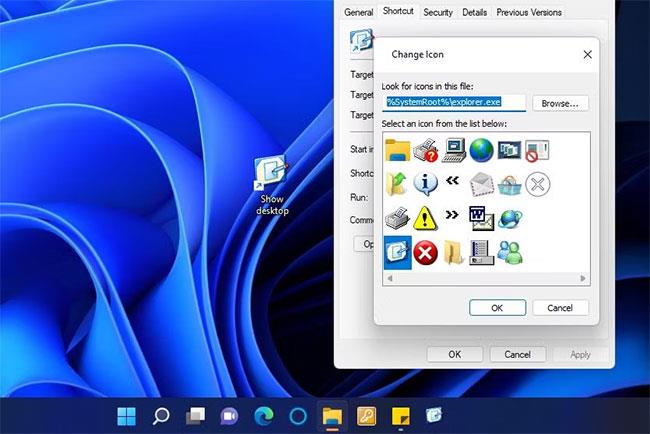
Prikaži ikonu na radnoj površini sustava Windows XP
4. Pritisnite U redu > Primijeni da biste dodali ikonu.
5. Zatim odaberite OK da biste zatvorili prozor svojstava i prikvačili prečac na programsku traku.
Također možete prikvačiti prečac za prikaz radne površine na izbornik Start. Prikazuje klasični kontekstni izbornik za Prikaži prečac na radnoj površini . Zatim odaberite opciju izbornika Prikvači na Start umjesto opcije programske trake.
Pokreti dodirom i dodirnom podlogom su potezi prstima pomoću kojih možete izvoditi različite radnje u sustavu Windows 11. Takve geste možete koristiti na uređajima sa zaslonom osjetljivim na dodir i podlogom, integriranim u mnoge tipkovnice prijenosnih računala (i neke tipkovnice stolnih računala). Najkorisniji su na prijenosnim računalima i 2-u-1 tabletima poput onih iz linije Microsoft Surface.
Radnu površinu možete brzo prikazati pokretom dodira/podloge. Da biste to učinili, istovremeno s tri prsta povucite zaslon ili dodirnu podlogu prema dolje. Zatim možete ponovo prikazati sve otvorene prozore povlačenjem prema gore po ekranu ili dodirnoj podlozi s tri prsta.
Imajte na umu da pokreti dodira/podloge moraju biti omogućeni u sustavu Windows 11 da biste ih mogli koristiti. Možete omogućiti i konfigurirati pokrete iz odjeljaka Touchpad i Touch u aplikaciji Postavke, kao što je navedeno na Microsoftovoj stranici “Pokreti dodira za Windows” . Quantrimang.com vodič za pokrete dodirne podloge u sustavu Windows 11 također uključuje pojedinosti o tome kako možete omogućiti pokrete dodirne podloge.
Izbornik Power User također se može nazvati izbornikom Power User Task, Win+X izbornikom, WinX izbornikom, Power User Hotkey, izbornikom Windows Tools. Ovo je skočni izbornik koji sadrži prečace do često korištenih alata, pružajući korisnicima praktičan način pristupa programima i uštedu vremena. I prvi put se pojavio u sustavu Windows 8 te je i dalje prisutan u sustavu Windows 10 i Windows 11. Izbornik Power User dostupan je prema zadanim postavkama (ne kao preuzimanje) u sustavu Windows 11, Windows 10 i Windows 8. Možete pogledati Refer to: Kako pristupiti izborniku Power User u sustavu Windows 11 za više detalja.
Izbornik Power User uključuje mnoge praktične prečace za otvaranje alata Windows 11. Također možete odabrati prikaz radne površine s tog izbornika. Pritisnite tipku Windows + X da vidite izbornik Power User. Zatim tamo odaberite opciju Radna površina kako biste sakrili sve otvorene prozore.
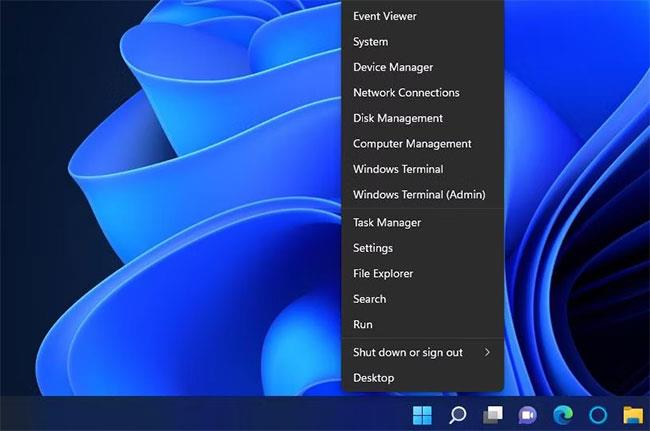
Prikažite radnu površinu pomoću izbornika Power User
Hot corners je značajka macOS-a gdje korisnici mogu pokrenuti radnje pomicanjem pokazivača u kutove zaslona. Takvu značajku možete dodati u Windows 11/10 koristeći WinXCorners. S instaliranim i pokrenutim softverom možete postaviti kut zaslona za prikaz radne površine kada tamo pomaknete kursor.
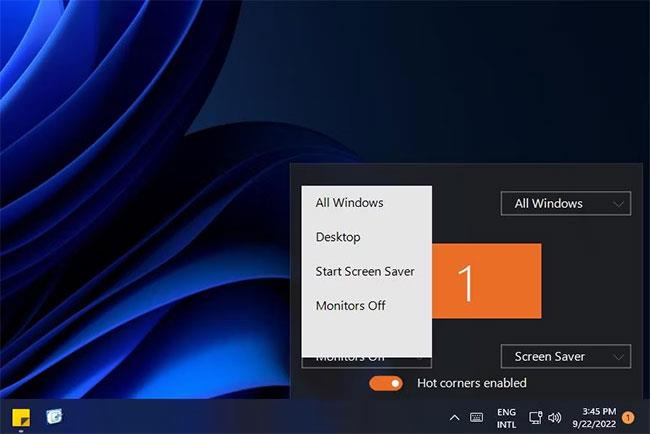
WinXCorners aplikacija
Pomoću ovog alata WinXCorners također možete postaviti bilo koji od 4 kuta Windows zaslona da otvori akcijski centar, pokrene način prikaza zadataka (za pregled svih otvorenih prozora), sakrije aplikacije u pozadini i prikaže samo prednji plan ili aktivni prozor, isključi zaslona, pokrenite čuvar zaslona ili isključite zaslon prijenosnog računala. Trebate samo jednom konfigurirati ovaj alat i pomaknuti kursor miša u bilo koji kut zaslona. Radnja koju postavite bit će pokrenuta odmah.
Konkretan način da to učinite je sljedeći:
1. Otvorite web stranicu WinXCorners i kliknite vezu za preuzimanje WinXCorners 1.2b na toj web stranici.
2. Otvorite uslužni program za dekompresiju 7-Zip.
3. Odaberite WinXCorners_1.2b arhivu u 7-Zip.

7-Zip's Extract opcija
4. Pritisnite Izdvoj za prikaz prozora prikazanog odmah ispod.
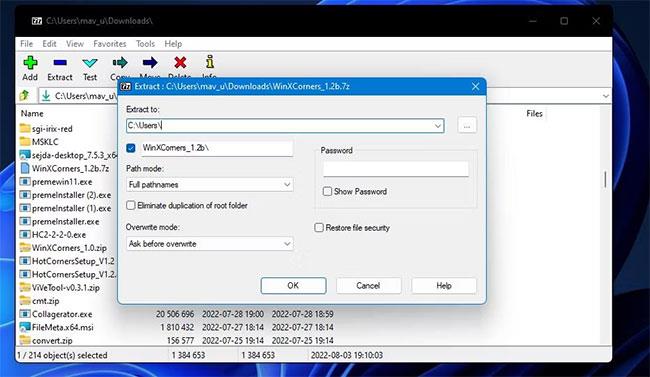
Ekstrakt prozora
5. Pritisnite gumb elipse.
6. Odaberite mapu u koju ćete staviti ekstrahiranu mapu WinXCorners_1.2b i kliknite OK za odabir.
7. Kliknite OK u prozoru Ekstrakt .
8. Otvorite ekstrahiranu mapu WinXCorners_1.2b.
9. Dvaput kliknite WinXCorners.exe za pokretanje softvera.
10. Ako je softver onemogućen, kliknite na prekidač Privremeno onemogućeno u WinXCorners kako biste omogućili vruće kutove.
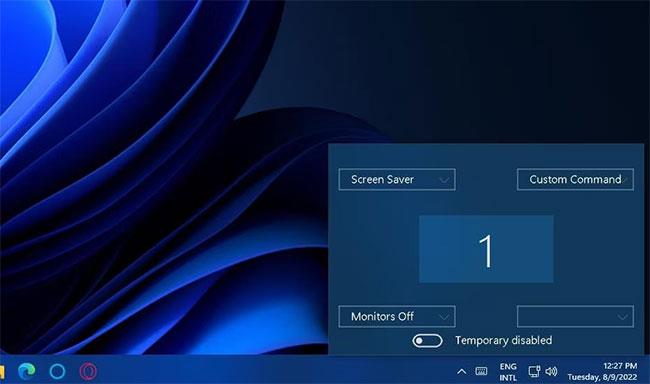
Opcija je privremeno onemogućena
Kada je aplikacija pokrenuta, možete odabrati radnje u kutu zaslona klikom na padajući izbornik za odabir željenih opcija. Većinu dostupnih zadanih radnji možete dodijeliti 4 kuta. U ovom slučaju, Desktop za prikaz zaslona radne površine.
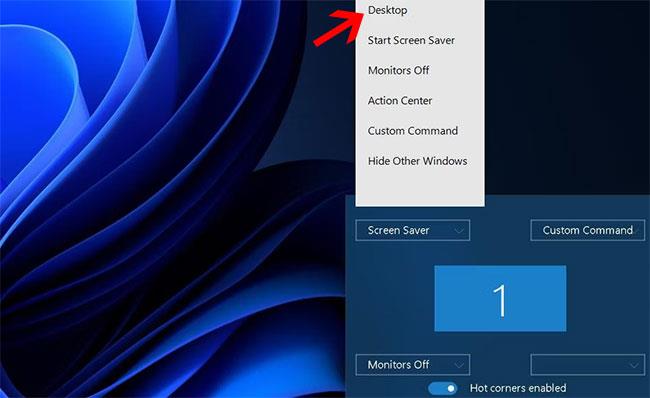
Odaberite Desktop za prikaz zaslona radne površine
Od ove točke nadalje, pomicanje kursora u postavljeni kut pokrenut će bilo koju akciju prikaza radne površine koju ste mu dodijelili, sve dok WinXCorners radi u pozadini. Kako biste konfigurirali WinXCorners da se automatski pokreće prilikom podizanja sustava, desnom tipkom miša kliknite njegovu ikonu na paleti sustava i odaberite Start with Windows .
Napomena : Ovaj alat nije podržan za više monitora. Stoga biste ga trebali koristiti samo na uređaju s jednim zaslonom.
1. Koji je tipkovnički prečac za prikaz radne površine u sustavu Windows?
Tipkovnički prečac za brzi prikaz radne površine u sustavu Windows je tipka Windows + D.
2. Je li gumb Prikaži radnu površinu omogućen prema zadanim postavkama u sustavu Windows 11?
Da, gumb Prikaži radnu površinu obično je omogućen prema zadanim postavkama u sustavu Windows 11.
3. Kako brzo prikazati radnu površinu u Windowsima?
Pritisnite gumb Prikaži radnu površinu na desnom kraju programske trake za brzi prikaz radne površine u sustavu Windows.
4. Ima li Windows 10 gumb Prikaži radnu površinu?
Da, operativni sustav Windows 10 ima gumb Prikaži radnu površinu.
5. Kako omogućiti gumb Prikaži radnu površinu u sustavu Windows 11?
a) Desnom tipkom miša kliknite bilo koji prazan prostor na programskoj traci sustava Windows 11, zatim odaberite Postavke programske trake.
b) Zatim odaberite Ponašanje programske trake u desnom oknu prozora postavki.
c) Na kraju označite okvir Odaberi krajnji kut programske trake za prikaz radne površine pod Ponašanje programske trake .
Sve gore navedene metode omogućuju vam da na prvi pogled prikažete radnu površinu sustava Windows kad god je to potrebno. Oni su svakako mnogo praktičniji načini za prikaz zaslona od ručnog minimiziranja svih otvorenih prozora. Stoga slobodno odaberite metodu koja vam se najviše sviđa.
Vidi više:
Syslog Server važan je dio arsenala IT administratora, osobito kada je riječ o upravljanju zapisima događaja na centraliziranoj lokaciji.
Pogreška 524: Došlo je do isteka vremena je kod HTTP statusa specifičan za Cloudflare koji označava da je veza s poslužiteljem zatvorena zbog isteka vremena.
Šifra pogreške 0x80070570 uobičajena je poruka o pogrešci na računalima, prijenosnim računalima i tabletima s operativnim sustavom Windows 10. Međutim, pojavljuje se i na računalima s operativnim sustavima Windows 8.1, Windows 8, Windows 7 ili starijim.
Pogreška plavog ekrana smrti BSOD PAGE_FAULT_IN_NONPAGED_AREA ili STOP 0x00000050 je pogreška koja se često pojavljuje nakon instaliranja upravljačkog programa hardverskog uređaja ili nakon instaliranja ili ažuriranja novog softvera, au nekim slučajevima uzrok je pogreška zbog oštećene NTFS particije.
Interna pogreška Video Scheduler također je smrtonosna pogreška plavog ekrana, ova se pogreška često pojavljuje na Windows 10 i Windows 8.1. Ovaj članak će vam pokazati neke načine za ispravljanje ove pogreške.
Da biste ubrzali pokretanje sustava Windows 10 i smanjili vrijeme pokretanja, u nastavku su navedeni koraci koje morate slijediti kako biste uklonili Epic iz pokretanja sustava Windows i spriječili pokretanje programa Epic Launcher sa sustavom Windows 10.
Ne biste trebali spremati datoteke na radnu površinu. Postoje bolji načini za pohranu računalnih datoteka i održavanje radne površine urednom. Sljedeći članak pokazat će vam učinkovitija mjesta za spremanje datoteka u sustavu Windows 10.
Bez obzira na razlog, ponekad ćete morati prilagoditi svjetlinu zaslona kako bi odgovarala različitim uvjetima osvjetljenja i namjenama. Ako trebate promatrati detalje slike ili gledati film, morate povećati svjetlinu. Nasuprot tome, možda ćete htjeti smanjiti svjetlinu kako biste zaštitili bateriju prijenosnog računala.
Budi li se vaše računalo nasumično i pojavljuje li se prozor s natpisom "Provjeravam ažuriranja"? Obično je to zbog programa MoUSOCoreWorker.exe - Microsoftovog zadatka koji pomaže u koordinaciji instalacije Windows ažuriranja.
Ovaj članak objašnjava kako koristiti prozor terminala PuTTY u sustavu Windows, kako konfigurirati PuTTY, kako stvoriti i spremiti konfiguracije i koje opcije konfiguracije promijeniti.








